两个显示器连接一个主机 一台电脑主机如何连接两个显示器
两个显示器连接一个主机,随着科技的不断发展,如今许多人的工作需要同时处理多个任务,这就需要更大的工作区域和更高的工作效率,而连接两个显示器到一台电脑主机,成为了一种常见的需求和趋势。通过将两个显示器连接到一台主机,我们可以在不同的屏幕上同时显示不同的内容,从而提高工作效率和多任务处理的能力。如何连接两个显示器到一台电脑主机呢?接下来我们将探讨一些常见的连接方式和操作步骤,帮助您轻松实现双屏工作。
具体步骤:
1.无论是笔记本电脑,台式机主机,均能够实现双屏显示输出。我们一起来看看,如何简单的实现双屏显示吧。

2.实现步骤:查看显卡端接口
常规的显卡接口,一般可以支持DP、HDMI、DVI接口等。VGA接口逐步被淘汰;可以分别使用HDMI、DP口和不同的显示器进行连接。

3.2.显示器端接口
查看显示器背板支持的接口类型,均会支持HDMI、DP接口;除了极少数比较老的显示器只支持VGA接口外,需要单独购买专线线缆。
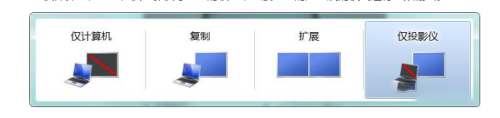
4.3.采购线缆
根据显卡和显示器支持的接口类型,选购线缆;选购线缆一方面需要注意长度,一方面尽量采购大厂质量较好的线缆连接。

5.4.屏幕输出调整
通过线缆连接成功后,可以通过快捷键WIN+P调出屏幕输出模式;仅计算机、复制、仅投影仪等使用的较少,一般使用的是扩展的模式进行双频输出。
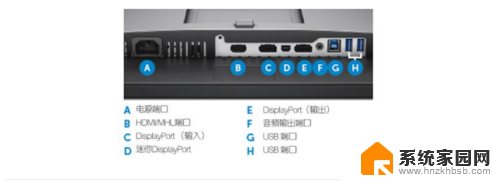
6.5.周边工具
双屏输出后,在来看看可以提我们电脑桌面品质的一些工具;下图是我正在使用的双频显示支架,角度随心所动,极大的释放了桌面的空间。关于电脑主机连接双显示器,还有那些问题和更好的应用?

以上就是关于两个显示器连接一个主机的全部内容,如果有出现相同情况的用户,可以按照以上方法解决:
两个显示器连接一个主机 一台电脑主机如何连接两个显示器相关教程
- 一台电脑主机可以连接两个显示器么 一台电脑主机如何连接两个显示器
- 一个主机用两个显示器怎么连接 如何连接两个显示器到一台电脑
- 一个主机可以连两个显示屏吗 一台电脑主机如何连接两个显示器
- 电脑主机可以接两台显示器吗 一台电脑主机如何连接两个显示器
- 一台主机如何两个显示器 实现一台主机连接两台显示器并实现分开工作的方法
- 一台主机怎么用两个显示器 一台主机如何连接两台显示器实现分屏工作
- 一个主机可以分别显示在两个显示器上吗 怎么实现主机连接两台显示器分开工作
- 一台电脑接两个显示器独立工作 一台主机如何连接两台显示器实现分屏工作
- 一个屏幕可以连接两台主机吗 如何同时连接两台电脑一个显示器
- 如何将两个主机一个显示器 两台电脑主机如何实现同时使用一个显示器
- 台式电脑连接hdmi 电脑连接显示器的HDMI线怎么插
- 电脑微信怎么在手机上退出登录 手机怎么退出电脑上的微信登录
- 打开检查作业 如何使用微信小程序检查作业
- 电脑突然要求激活windows 如何解决电脑激活Windows问题
- 电脑输入密码提示错误 电脑密码输入正确却提示密码错误
- 电脑哪个键关机 电脑关机的简便方法是什么
电脑教程推荐